Пхотосхоп није намијењен дизајнирању принтадокументи. Ако желите да створите било шта што је тешко, Адобе има ИнДесигн за то и корисне функције које ИнДесигн нема из Пхотосхопа из очигледних разлога. Иако Адобе можда више воли да текстујете тешке пројекте у ИнДесигн, то заиста никога не може приморати на то и многи људи само раде са Пхотохсхоп-ом. Ако требате да делите Пхотосхоп датотеку са неким или имате неки свој и желите да видите фонтове који се користе у Пхотосхоповој датотеци без одласка у свако текстуално поље, можете да користите мали трик са ПДФ-овима и Ацробат Реадер-ом.
Фонтови у датотеци Пхотосхоп
Ова метода има ограничења која сам детаљно објаснио, па се обавезно прођите и у делу Ограничења.
Отворите Пхотосхоп датотеку коју желите да прегледате свифонтови за. Након што се датотека отвори и сви су њени слојеви правилно учитани, идите на Датотека> Сачувај као и сачувајте копију датотеке у ПДФ облику. Да бисте то учинили, отворите падајући мени Саве ас типе и изаберите ПДФ са листе подржаних типова датотека.
Видећете гомилу прозора са разним опцијама које не морате да мењате. Прихватите подешавања онаква каква јесу и извезите датотеку у ПДФ.

Затим преузмите Адобе Реадер. Ово је бесплатна апликација од Адобе-а за отварање ПДФ датотека. Ако се питате да ли ће на његовом месту радити или не други ПДФ читачи, тешко је рећи. Други читачи ПДФ-а могу или не морају да прикажу податке о фонту датотеке јер нису веома битни ако желите да прочитате документ.
Отворите ПДФ датотеку коју сте управо створили у Адобе Реадер-у и идите на Филе> Пропертиес.
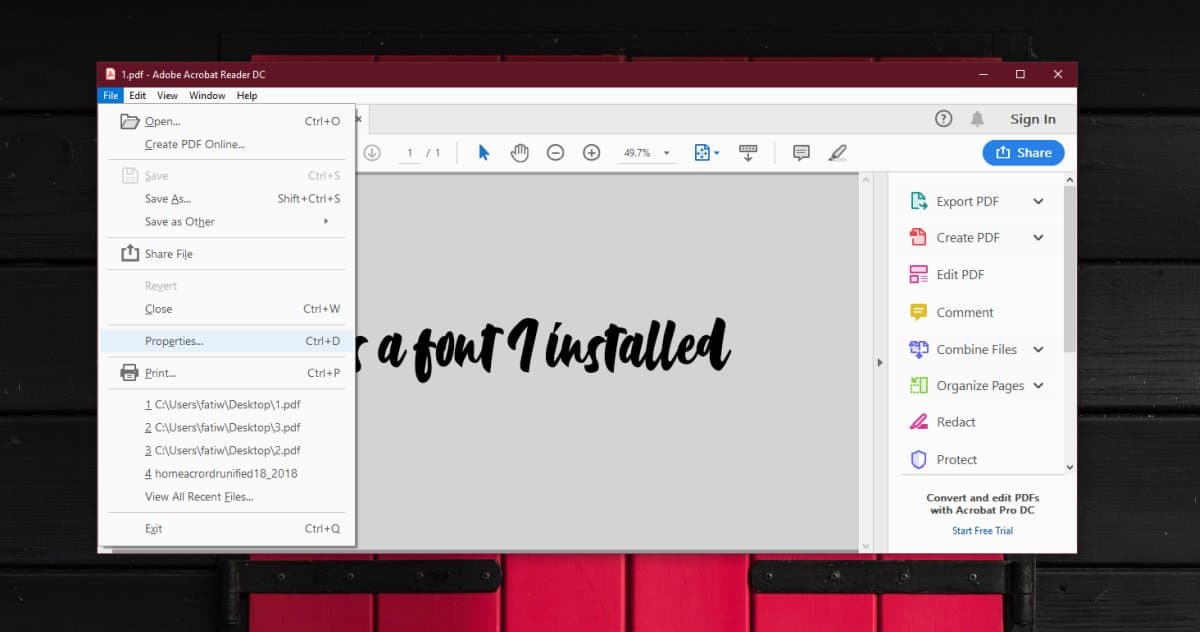
У прозору Својства одаберите картицу Фонтови и добићете листу свих фонтова који су кориштени у ПДФ датотеци.
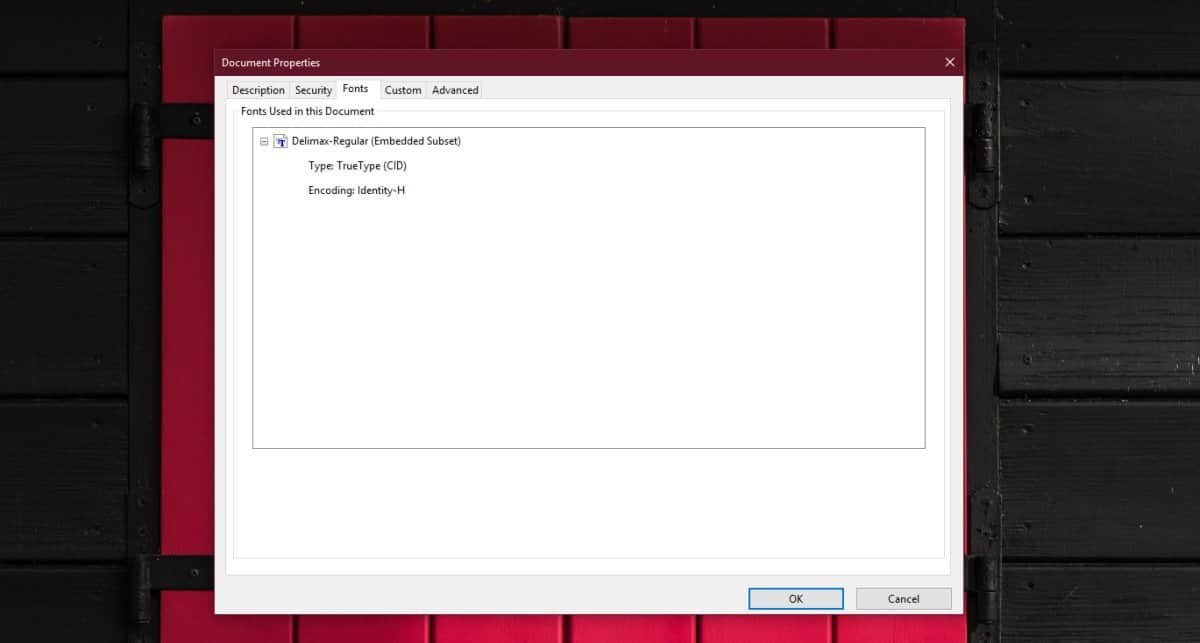
Ограничења
Ова метода ће функционисати само ако је и даље иматефонт инсталиран на вашем систему када сачувате ПСД датотеку као ПДФ. Ако више немате инсталиран фонт на вашем систему, Пхотосхоп га неће моћи пронаћи и после тога неће моћи да дода своје име у ПДФ датотеку.
Ако сте добили ПСД датотеку и садржи неколико фонтова који недостају, нећете моћи да користите овај метод да бисте добили листу фонтова у датотеци.
Листа фонтова се не може извозити или копирати. Мораћете да ручно скинете имена и затим их потражите. Картица фонтова не говори где се користи сваки фонт. Ако успете да пронађете све фонтове и инсталирате их на свој систем, нећете имати проблема са радом са датотеком.













Коментари